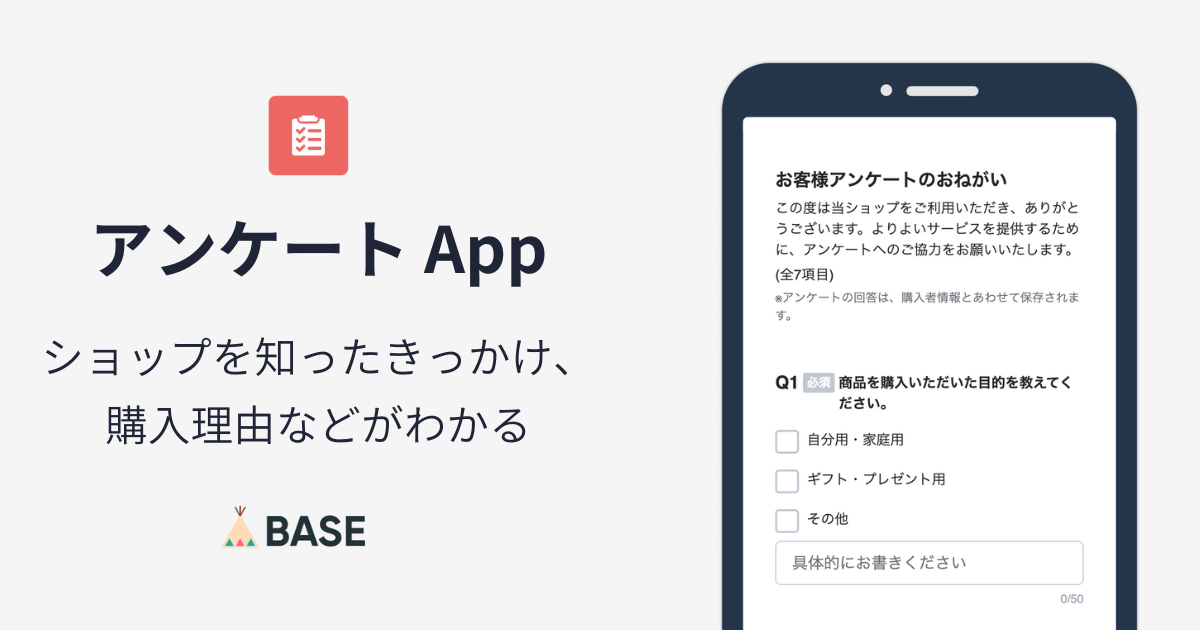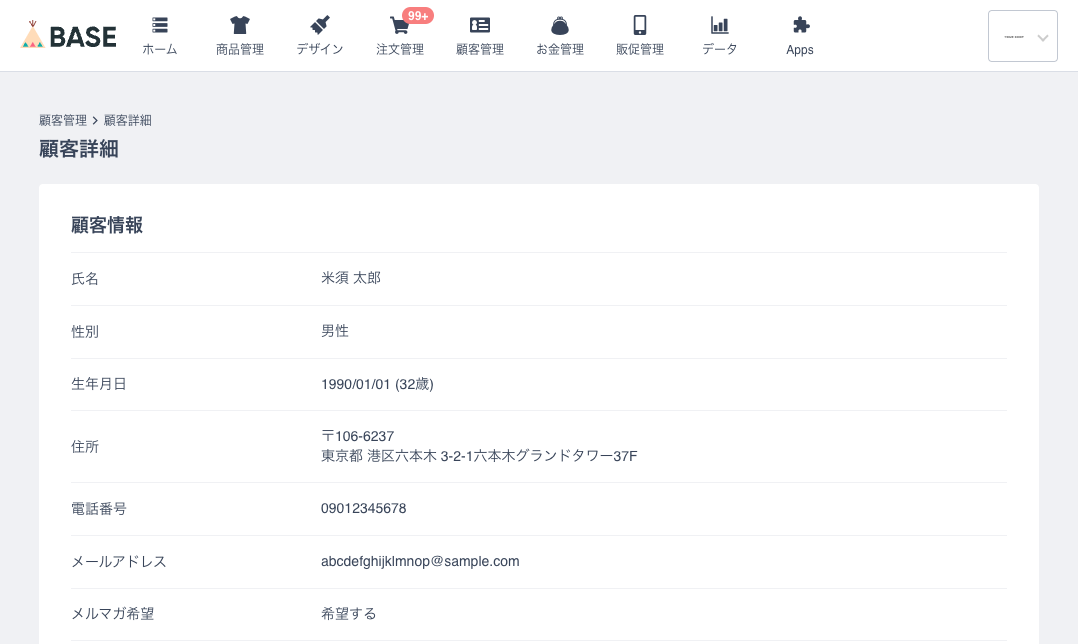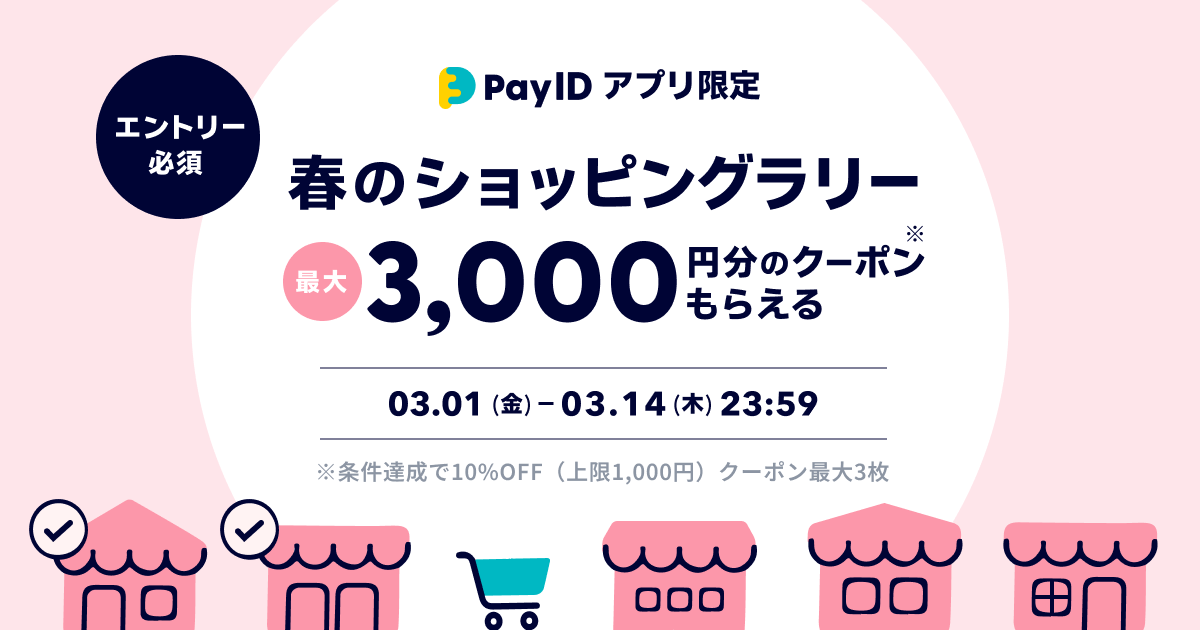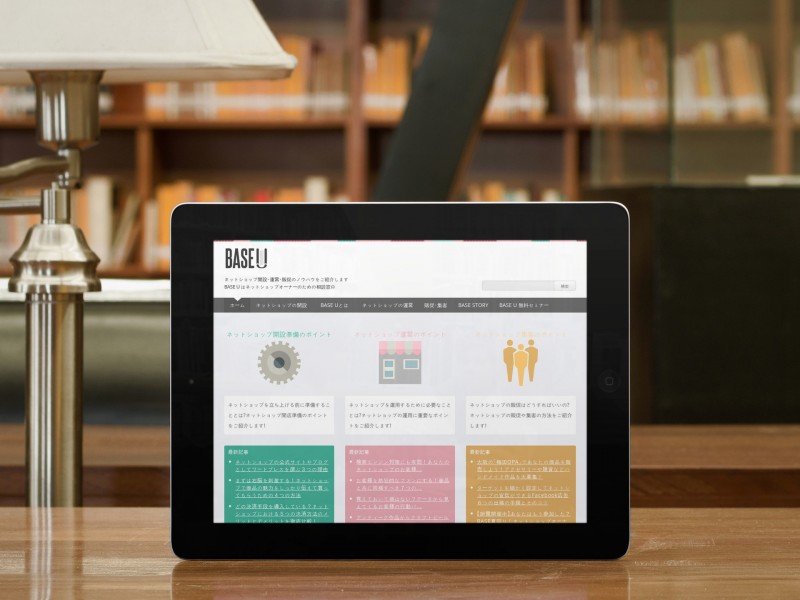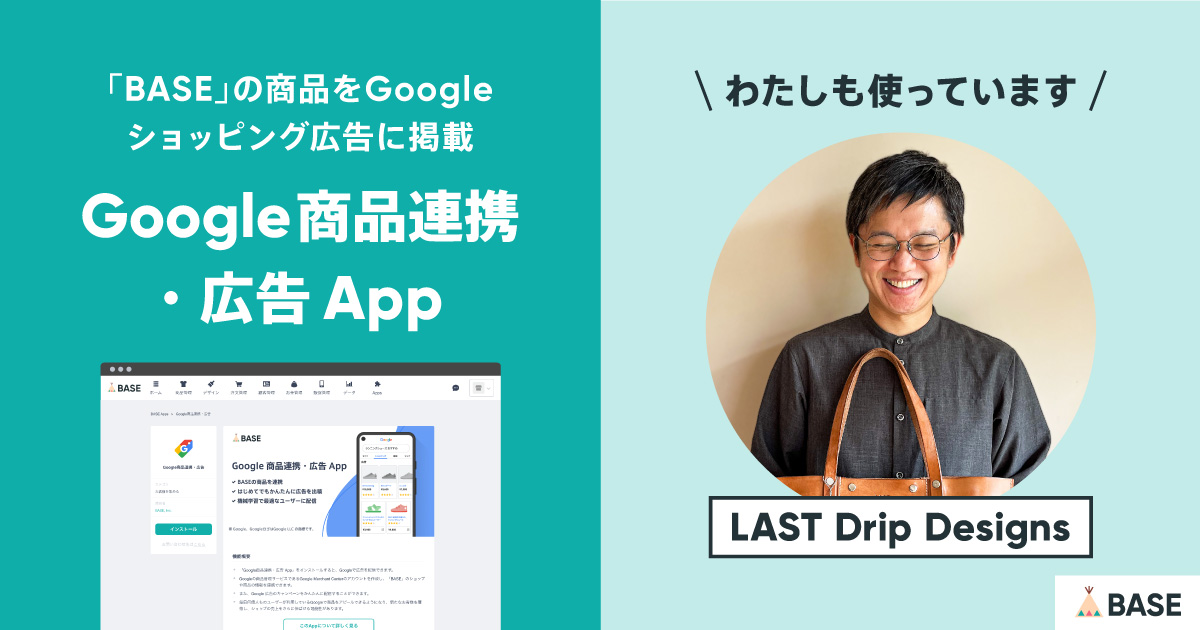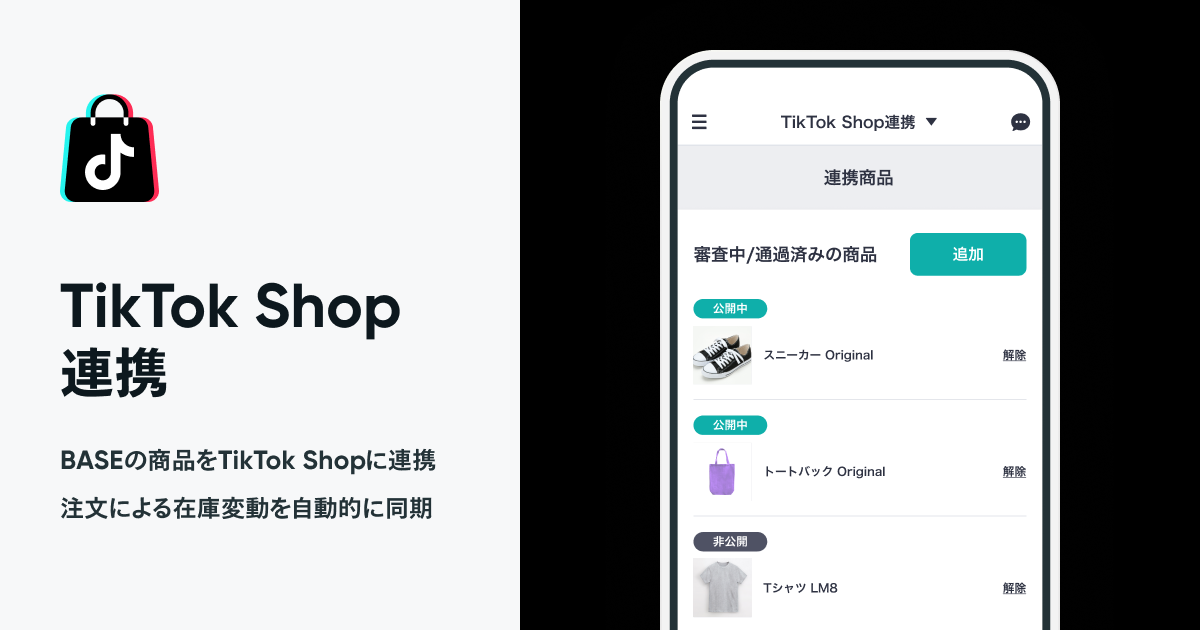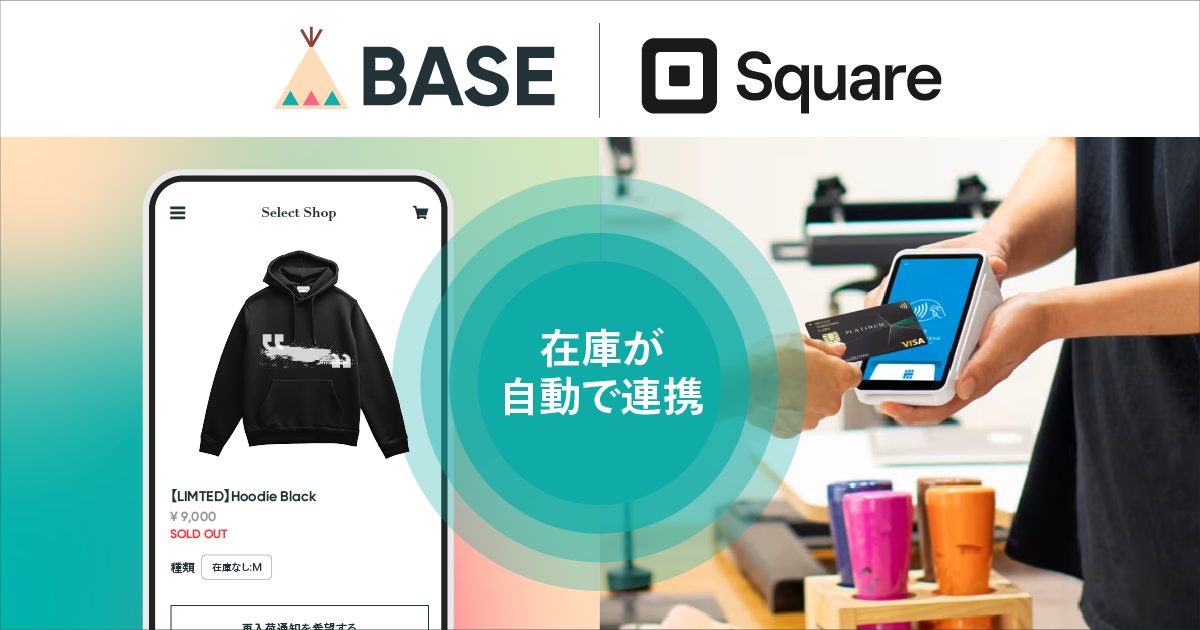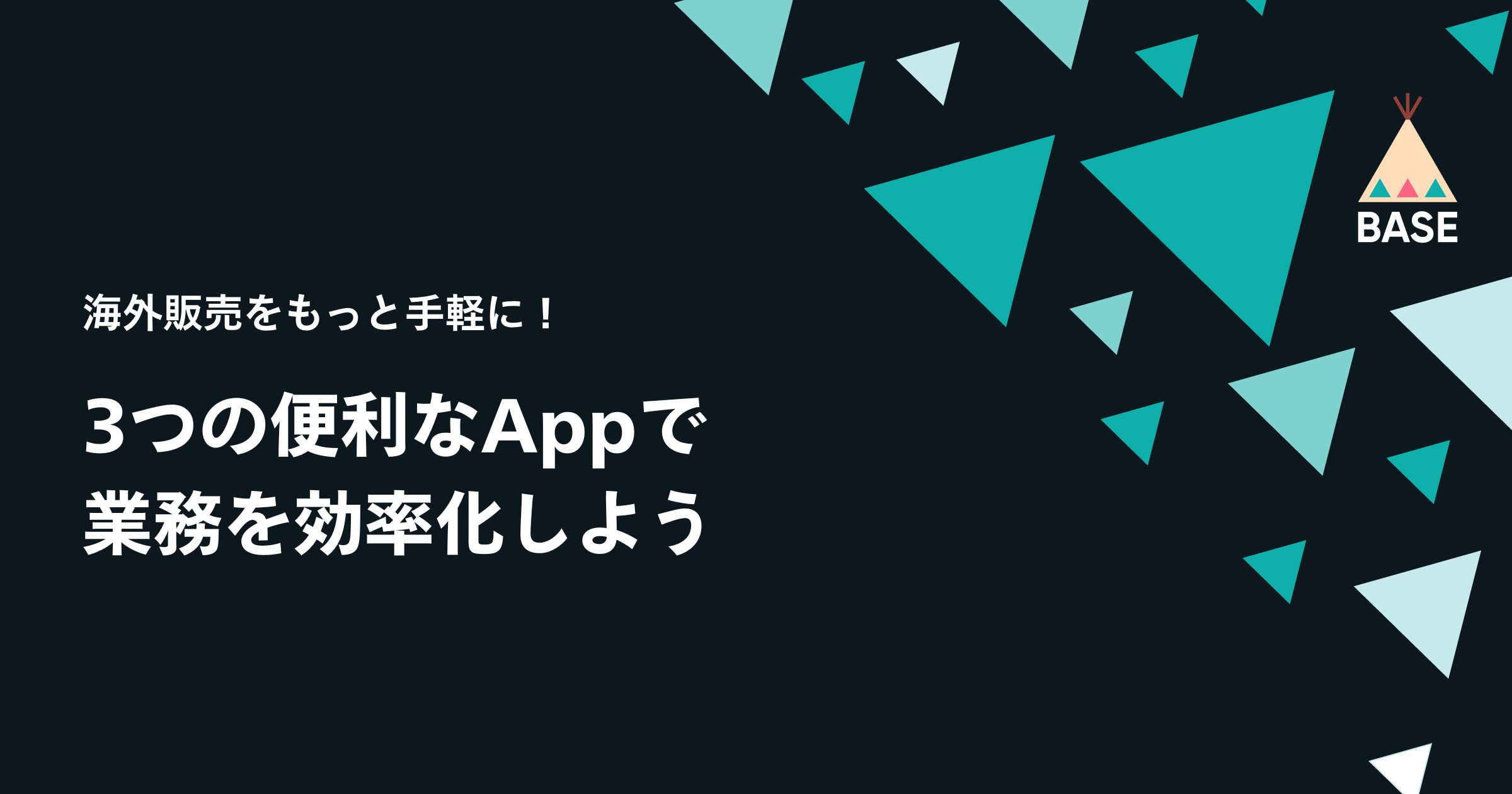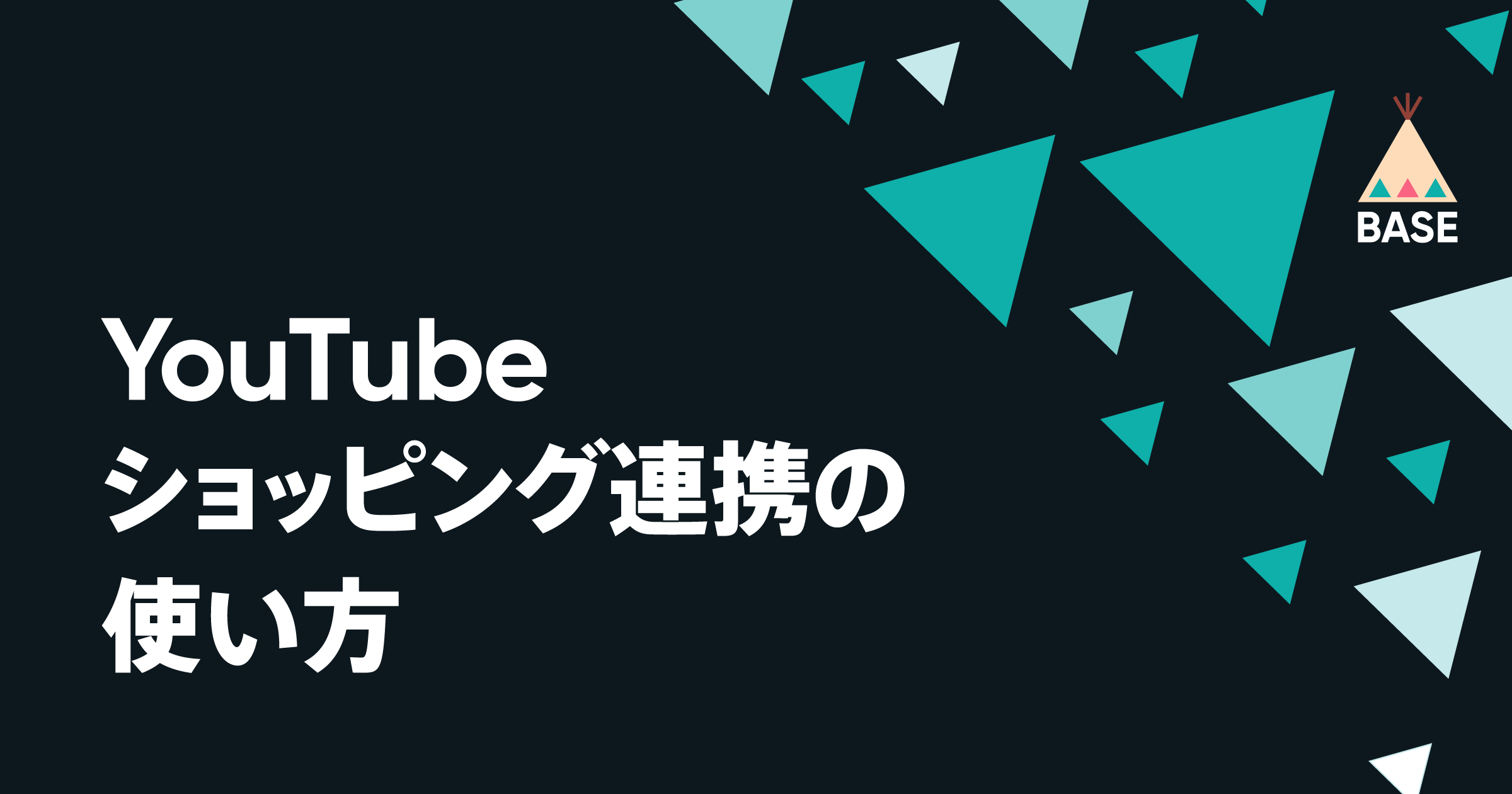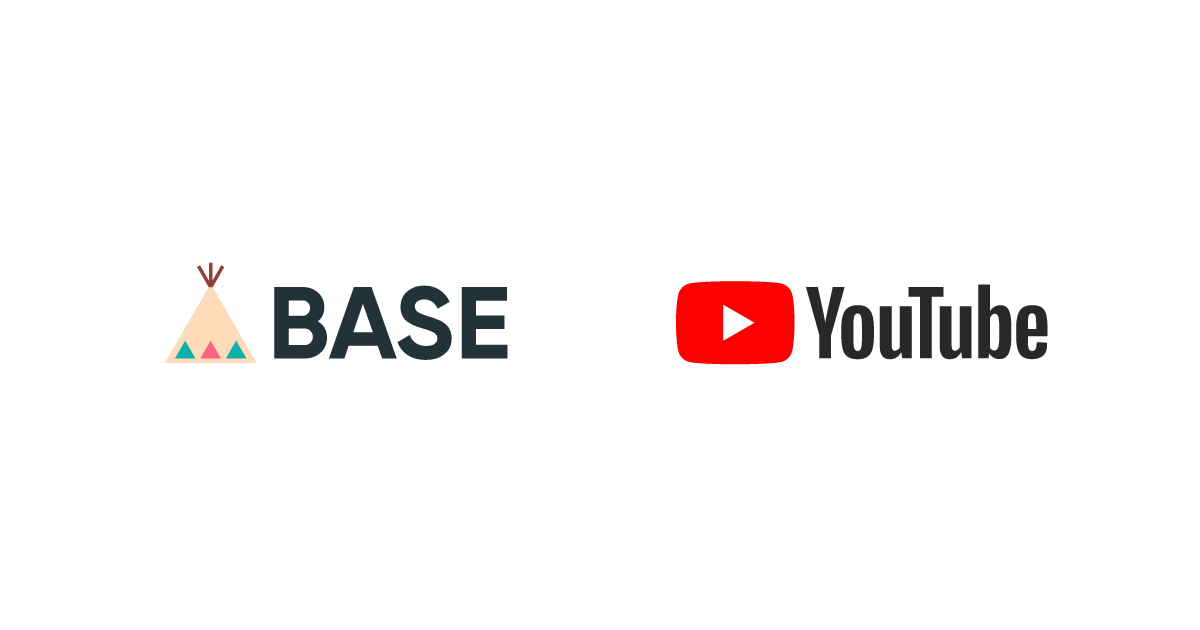2022年8月31日(水)に、「アンケート App」の提供を開始しました。
購入されたお客様の性別や年齢層、ショップを知ったきっかけなど、ネットショップではなかなか知ることができない情報を知ることができる、拡張機能です。
目次
「アンケート App」とは?
「アンケート App」は、購入されたお客様を対象にアンケートを実施することができるAppです。
性別や年齢層、ショップを知ったきっかけ、ご意見ご要望など、よく使われる質問をテンプレートから選ぶだけで、かんたんにアンケートを作成することができます。
また、購入完了の画面に回答画面へのリンクが表示されるため、配布する手間をかけずにアンケートを回収することができます。
こんな方におすすめです
- お客様がどんな方か知りたい方
- アンケートを気軽にはじめたい方
使い方
STEP1:「アンケート App」をインストールする
ショップ管理画面のApp一覧ページから、「アンケート App」を選択してインストールします。「インストール」をクリックすると、Appをインストールすることができます。

STEP2:アンケートを作成する
Appのメニューから、「アンケート作成」を選択します。新規作成画面が表示されるので、
「タイトル」「説明文」を入力して、購入されたお客様に答えてもらう質問をテンプレートから選んでください。
「質問を追加する」から、表示されていない別の質問を追加することもできます。
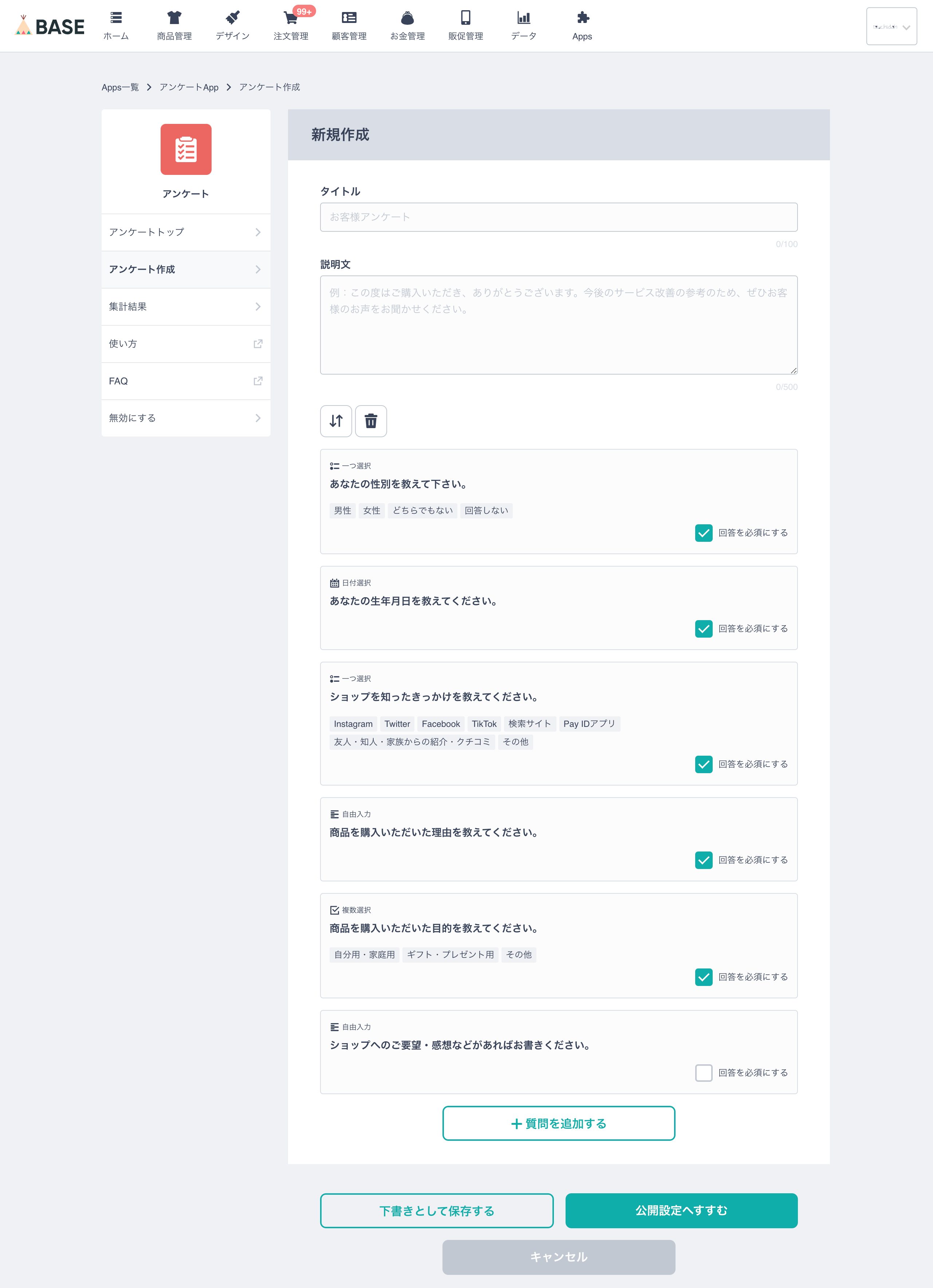
STEP3:公開設定に進み、アンケートを開始する
公開設定に進んで、「購入完了画面のメッセージ」「回答完了画面のメッセージ」を設定します。
- 「購入完了画面のメッセージ」
- 購入完了画面に、アンケート回答画面へのリンクが表示されます。
- 画面に表示されるメッセージを、任意の内容に設定することができます。
- 「回答完了画面のメッセージ」
- アンケートの回答を送信したあとに表示されるメッセージを、任意の内容に設定することができます。
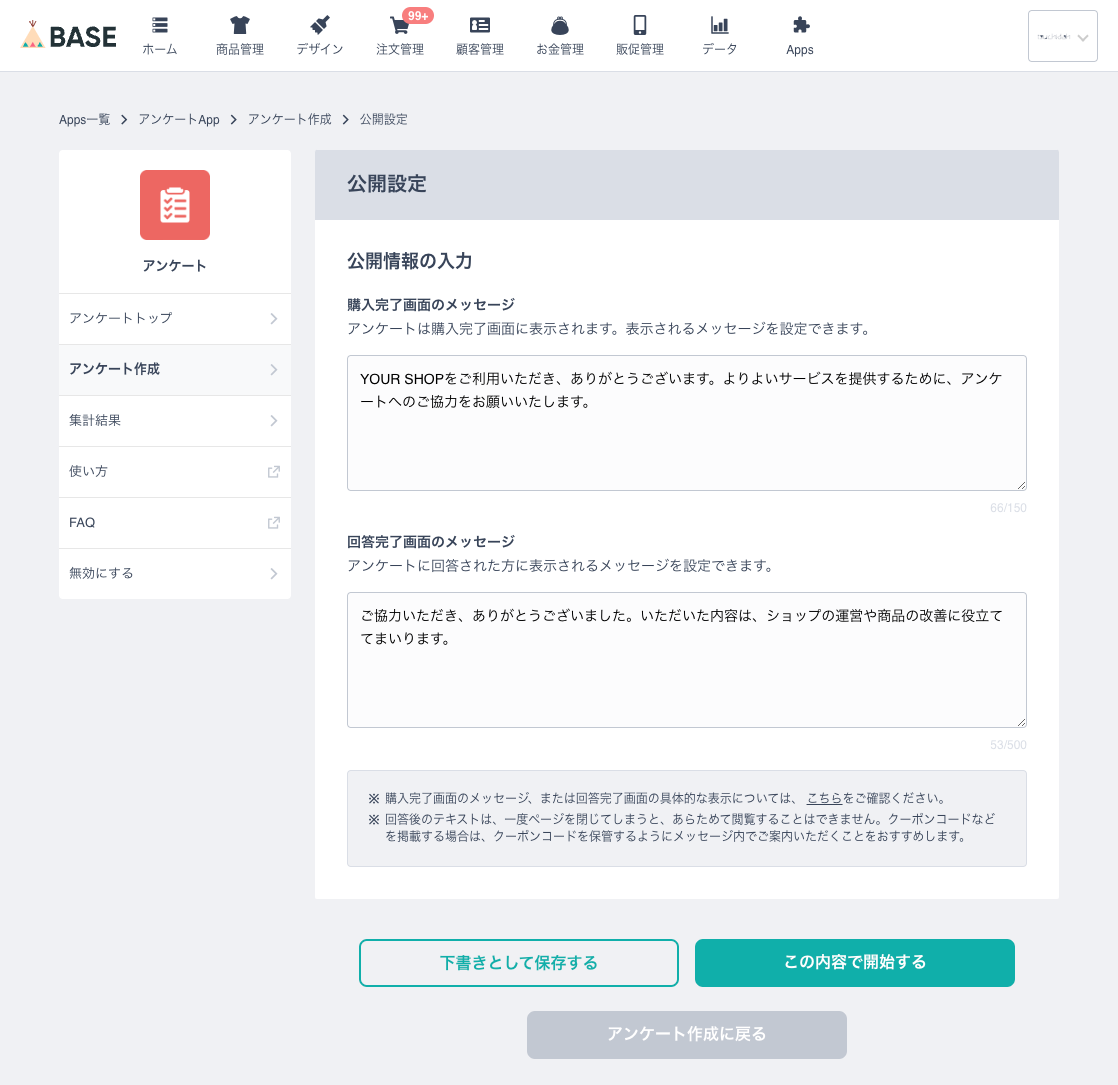
最後に、「この内容で開始する」を押していただくことで、アンケートが開始されます。
開始すると、購入完了画面にアンケート回答画面へのリンクが表示されます。
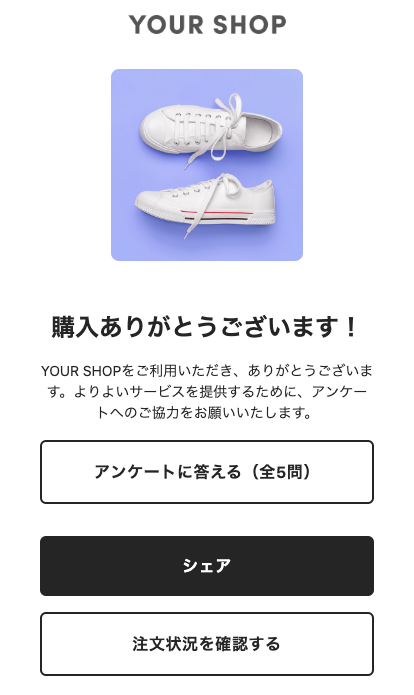 |
アンケートの回答画面は、次のように表示されます。
 |
アンケートの回答完了画面は、次のように表示されます。
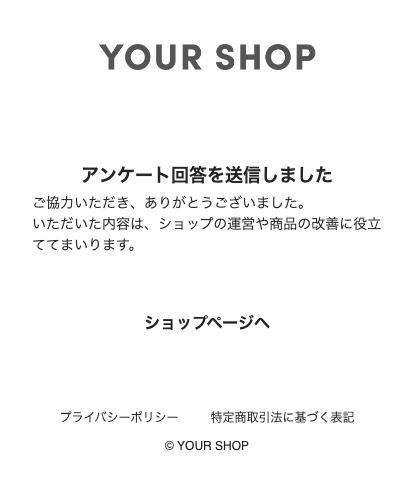 |
STEP4:アンケートの集計結果を確認する
Appのメニューの「アンケートトップ」または「集計結果」から、アンケートの回答内容や集計結果を確認します。
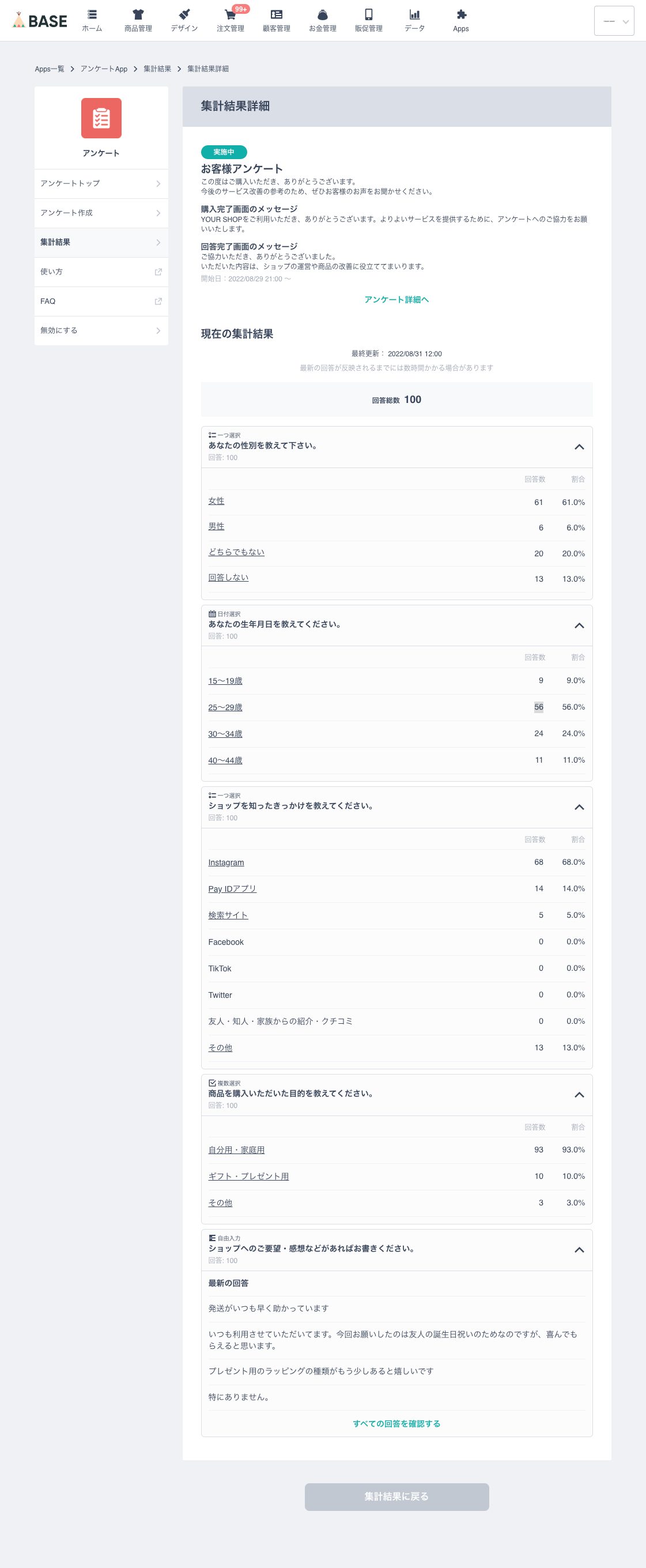
STEP5:アンケート回答内容を確認する
顧客管理の顧客詳細から、アンケート回答内容を確認することができます。
また、「性別」「生年月日(年齢)」に関する質問に回答された場合、顧客情報として表示されます。
以上が、基本の使い方となります。詳細なご利用方法は、ヘルプページからご確認ください。
よりたくさんアンケートに回答していただく方法
「アンケートを実施しても、なかなか回答が集まらない」
「短い期間でたくさんの回答を集めたい」
そんな場合は、回答いただいたお客様にクーポンをプレゼントすることで、よりたくさんの回答を得ることができます。
クーポンは、「クーポン App」を使って発行できます。
発行したクーポンを使い、「購入完了画面のメッセージ」「回答完了画面のメッセージ」に、以下のようなメッセージを設定することで、たくさんの回答を得ることができます。
また、「回答完了画面」にクーポンコードが表示されるため、クーポンコードを後から配布する手間もかかりません。
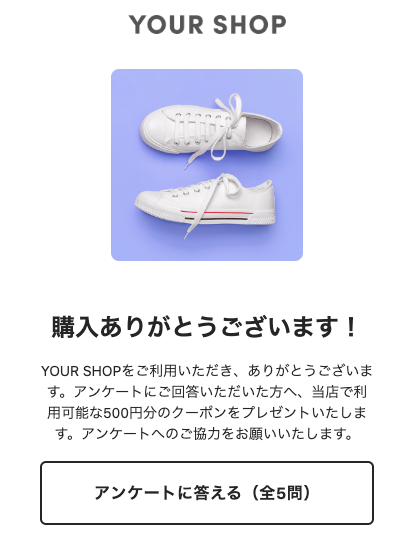 |
 |
※「回答完了画面のメッセージ」は、回答完了画面にのみ表示されます。
この画面を閉じてしまうと、お客様はクーポンコードがわからなくなる場合があります。
メッセージ内に、クーポンコードの控えをお取りいただくようご案内することをおすすめします。
ご利用にあたっての注意事項
「PayID アプリ」には対応していません
お客様が「PayIDアプリ」で購入した場合、「購入完了」画面に回答画面へのリンクは表示されません。
「定期便 App」の商品、「抽選販売 App」の商品には対応していません
お客様が、「定期便 App」の商品、または「抽選販売 App」の商品を購入した場合、「購入完了」画面に回答画面へのリンクは表示されません。
「アンケート App」のご紹介はいかがでしたでしょうか?
お客様がどんな方なのか? どういった経緯・理由でショップを選んでいただいたのか? お客様のことを理解することによより、商品開発やサービス改善などにつなげてみてはいかがでしょうか?